Back Tap – Mẹo gõ lưng mở app iPhone cực kỳ hữu dụng, lại ít người tận dụng. Nghe như chuyện trong phim viễn tưởng, nhưng thật ra iPhone đã tích hợp sẵn tính năng này từ iOS 14:
Trong bài viết hôm nay, chúng tôi sẽ hướng dẫn chi tiết cách bật tính năng Back Tap iPhone, phân tích các ứng dụng thực tiễn, mẹo dùng thông minh, và giải đáp những thắc mắc thường gặp về chức năng độc đáo này.
I. Back Tap iPhone là gì?
Back Tap là một tính năng ẩn trong phần Trợ năng (Accessibility) của iOS, cho phép bạn chỉ cần gõ nhẹ 2 hoặc 3 lần vào mặt lưng iPhone, hệ thống sẽ tự động thực hiện một hành động được thiết lập sẵn như:
-
Chụp ảnh màn hình
-
Bật hoặc tắt đèn pin
-
Mở nhanh camera
-
Gọi trợ lý ảo Siri
-
Chạy ứng dụng bất kỳ (Facebook, Zalo, TikTok, YouTube…)
-
Và nhiều hành động khác theo ý bạn
✅ Ưu điểm nổi bật:
-
Thao tác nhanh gọn không cần mở khóa màn hình.
-
Giúp người dùng rảnh tay khi bận lái xe, nấu ăn, làm việc.
-
Tùy biến linh hoạt theo thói quen sử dụng cá nhân.
Tính năng này rất hữu ích, nhưng vì được ẩn khá sâu trong phần cài đặt, nhiều người dùng iPhone không biết đến hoặc chưa từng sử dụng.
II. Thiết bị nào hỗ trợ Back Tap iPhone?
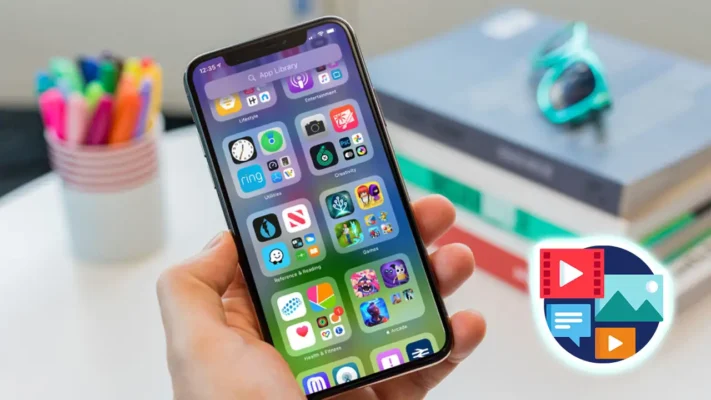
Không phải mọi iPhone đều hỗ trợ tính năng gõ lưng. Dưới đây là danh sách các dòng iPhone có thể sử dụng Back Tap (tính đến iOS 17):
| ✅ Hỗ trợ Back Tap | ❌ Không hỗ trợ |
|---|---|
| iPhone 8 / 8 Plus | iPhone 7 trở xuống |
| iPhone X / XR | iPhone SE Gen 1 |
| iPhone 11 / Pro / Pro Max | |
| iPhone 12 / Mini / Pro / Pro Max | |
| iPhone 13 / Mini / Pro / Pro Max | |
| iPhone 14 / Plus / Pro / Pro Max | |
| iPhone 15 / Plus / Pro / Pro Max |
📌 Lưu ý: Tính năng hoạt động hiệu quả hơn trên các máy có mặt lưng kính hoặc cảm biến con quay hồi chuyển tốt.
III. Hướng dẫn cách bật tính năng Back Tap iPhone
Chỉ với vài bước đơn giản, bạn có thể tùy chỉnh iPhone trở nên thông minh hơn bao giờ hết.
🔧 Các bước kích hoạt tính năng gõ lưng:
-
Vào “Cài đặt” (Settings)
-
Chọn “Trợ năng” (Accessibility)
-
Tiếp tục vào mục “Cảm ứng” (Touch)
-
Kéo xuống và chọn “Chạm vào mặt sau” (Back Tap)
-
Tại đây, bạn có 2 lựa chọn:
-
Chạm hai lần (Double Tap)
-
Chạm ba lần (Triple Tap)
-
-
Chọn hành động mong muốn cho từng kiểu gõ.
IV. Những thao tác hay ho bạn có thể gán cho Back Tap
Dưới đây là những mẹo gõ lưng mở app iPhone cực tiện lợi và tiết kiệm thời gian:
📸 1. Chụp màn hình nhanh
Chỉ cần gõ nhẹ 2 lần vào lưng máy, bạn đã chụp ngay ảnh màn hình – tiện lợi hơn hẳn việc bấm phím cứng hoặc vào Control Center.
🔦 2. Bật đèn pin trong tích tắc
Không còn phải mò mẫm trong đêm tối. Chỉ cần gõ lưng 3 lần – ánh sáng lập tức bật lên giúp bạn tìm đồ, đọc sách…
🎥 3. Mở camera quay nhanh khoảnh khắc
Gán “Mở camera” cho thao tác Double Tap, bạn sẽ không bỏ lỡ bất kỳ khoảnh khắc nào.
🎵 4. Mở app thường dùng: Facebook, Zalo, TikTok…
Dùng phím tắt (Shortcuts) để mở ứng dụng bất kỳ khi gõ lưng. Rất nhiều người đã gán TikTok vào Back Tap để “lướt cho nhanh”!
🎙️ 5. Gọi trợ lý Siri hoặc đọc văn bản
Người khiếm thị hoặc lớn tuổi có thể dùng tính năng này để truy cập Siri, đọc văn bản to lên…
💡 Gợi ý khác:
-
Bật chế độ tiết kiệm pin
-
Ghi âm cuộc gọi (nếu có app hỗ trợ)
-
Chạy lối tắt tự động hóa (Automation Shortcuts)
-
Tắt nhạc, giảm độ sáng màn hình…
V. Cách mở app bất kỳ bằng Back Tap: Ghép Shortcuts
Mặc định, Apple chỉ cho phép Back Tap mở một số hành động hệ thống. Nhưng bạn vẫn có thể mở bất kỳ ứng dụng nào bằng mẹo sau:
Bước 1: Mở ứng dụng Phím tắt (Shortcuts)
-
Vào “Tạo phím tắt mới”
-
Chọn “Mở ứng dụng”
-
Chọn app bạn muốn (TikTok, Zalo, YouTube…)
Bước 2: Đặt tên phím tắt (ví dụ: “Mở TikTok”)
Bước 3: Quay lại Cài đặt → Trợ năng → Cảm ứng → Back Tap
-
Gán phím tắt vừa tạo cho Double Tap hoặc Triple Tap
🎉 Vậy là xong! Giờ đây, chỉ cần gõ lưng là mở app yêu thích!
VI. Mẹo tối ưu và lưu ý khi sử dụng Back Tap
✅ Mẹo dùng hiệu quả:
-
Dùng ốp mỏng hoặc không dùng ốp để thao tác dễ nhận diện.
-
Kết hợp Shortcuts + Automation để điều khiển nhà thông minh, bật nhạc khi ra khỏi nhà, gửi tin nhắn SOS khẩn cấp…
-
Gán hành động ít quan trọng cho Triple Tap để tránh thao tác nhầm.
⚠️ Lưu ý:
-
Không phải lúc nào Back Tap cũng chính xác 100%, đặc biệt khi bạn đang cầm điện thoại lỏng lẻo.
-
Các dòng iPhone cũ (8, X) có thể phản hồi chậm hơn.
-
Tính năng không hoạt động nếu màn hình đã tắt và iPhone đang ở chế độ tiết kiệm năng lượng cao.
VII. Những tình huống thực tế Back Tap phát huy tác dụng
1. Khi bạn đang lái xe hoặc không rảnh tay
Chỉ cần một cú gõ nhẹ là mở bản đồ hoặc gọi trợ lý ảo.
2. Khi muốn chụp lén một khoảnh khắc thú vị
Không cần thao tác nhiều, bạn chỉ cần gõ sau máy là đã có ảnh.
3. Khi cần bật đèn nhanh trong đêm
Không còn phải vuốt màn hình hay mở Control Center.
4. Khi điện thoại đang để trên bàn
Bạn vẫn có thể gõ lưng và thực hiện hành động mà không cần nhấc máy lên.
VIII. Tại sao Back Tap ít người dùng dù rất tiện?
Mặc dù rất hữu ích, nhưng Back Tap iPhone lại là tính năng bị “lãng quên” bởi:
-
Nằm sâu trong mục Trợ năng → Cảm ứng → Chạm vào mặt sau
-
Không được Apple quảng bá rầm rộ
-
Không có biểu tượng hiển thị hay hướng dẫn cụ thể
-
Người dùng không biết mình có thể mở app bằng tính năng này
Vì thế, nếu bạn là người thích khám phá, hãy lan tỏa mẹo gõ lưng mở app iPhone đến bạn bè, người thân để ai cũng có trải nghiệm iPhone “thông minh hơn”.
IX. Kết luận: Back Tap iPhone – Mẹo nhỏ, lợi ích lớn

Trong thế giới công nghệ, đôi khi những tính năng ẩn mới thực sự khiến trải nghiệm sử dụng tinh tế và đẳng cấp hơn.
Back Tap iPhone không chỉ là mẹo tiện lợi, mà còn thể hiện cách Apple luôn chú trọng tới trải nghiệm người dùng từ những chi tiết nhỏ nhất.
Bạn có thể tùy biến iPhone theo cách của riêng mình – chỉ bằng một cú gõ nhẹ.
X. Tóm tắt nhanh: Hỏi – Đáp về Back Tap
| Câu hỏi | Trả lời ngắn gọn |
|---|---|
| Back Tap nằm ở đâu? | Cài đặt → Trợ năng → Cảm ứng → Chạm vào mặt sau |
| Có thể mở app bất kỳ không? | Có, bằng cách dùng ứng dụng Shortcuts |
| Dùng ốp có ảnh hưởng không? | Có, nên dùng ốp mỏng hoặc tháo ốp |
| Có hoạt động khi khóa màn hình? | Có, nếu máy chưa vào chế độ tiết kiệm pin |
| Dùng được trên iPhone nào? | iPhone 8 trở lên, có iOS 14 hoặc cao hơn |
——————————————————
👉 Liên hệ ngay để được tư vấn MIỄN PHÍ:
📞 Hotline: 0763.74.7777
🌐 Website: antinphat.net.vn
📍 Fanpage: An Tín Phát iCloud
Cầm iPhone Quận 1, Vay iPhone Quận 1, Cầm iCloud Quận 1, Vay iCloud Quận 1, Cầm đồ Quận 1, Vay tiền nhanh Quận 1, Cầm iPhone Quận 3, Vay iPhone Quận 3, Cầm iCloud Quận 3, Vay iCloud Quận 3, Cầm đồ Quận 3, Vay tiền nhanh Quận 3, Cầm iPhone Quận 5, Vay iPhone Quận 5, Cầm iCloud Quận 5, Vay iCloud Quận 5, Cầm đồ Quận 5, Vay tiền nhanh Quận 5, Cầm iPhone Quận 7, Vay iPhone Quận 7, Cầm iCloud Quận 7, Vay iCloud Quận 7, Cầm đồ Quận 7, Vay tiền nhanh Quận 7, Cầm iPhone Quận 10, Vay iPhone Quận 10, Cầm iCloud Quận 10, Vay iCloud Quận 10, Cầm đồ Quận 10, Vay tiền nhanh Quận 10, Cầm iPhone Quận Gò Vấp, Vay iPhone Quận Gò Vấp, Cầm iCloud Quận Gò Vấp, Vay iCloud Quận Gò Vấp, Cầm đồ Quận Gò Vấp, Vay tiền nhanh Quận Gò Vấp, Cầm iPhone Quận Bình Thạnh, Vay iPhone Quận Bình Thạnh, Cầm iCloud Quận Bình Thạnh, Vay iCloud Quận Bình Thạnh, Cầm đồ Quận Bình Thạnh, Vay tiền nhanh Quận Bình Thạnh, Cầm iPhone Quận Tân Phú, Vay iPhone Quận Tân Phú, Cầm iCloud Quận Tân Phú, Vay iCloud Quận Tân Phú, Cầm đồ Quận Tân Phú, Vay tiền nhanh Quận Tân Phú, Cầm iPhone Quận Tân Bình, Vay iPhone Quận Tân Bình, Cầm iCloud Quận Tân Bình, Vay iCloud Quận Tân Bình, Cầm đồ Quận Tân Bình, Vay tiền nhanh Quận Tân Bình, Cầm iPhone Quận Phú Nhuận, Vay iPhone Quận Phú Nhuận, Cầm iCloud Quận Phú Nhuận, Vay iCloud Quận Phú Nhuận, Cầm đồ Quận Phú Nhuận, Vay tiền nhanh Quận Phú Nhuận, Cầm iPhone Quận 12, Vay iPhone Quận 12, Cầm iCloud Quận 12, Vay iCloud Quận 12, Cầm đồ Quận 12, Vay tiền nhanh Quận 12, Cầm iPhone Thành phố Thủ Đức, Vay iPhone Thành phố Thủ Đức






